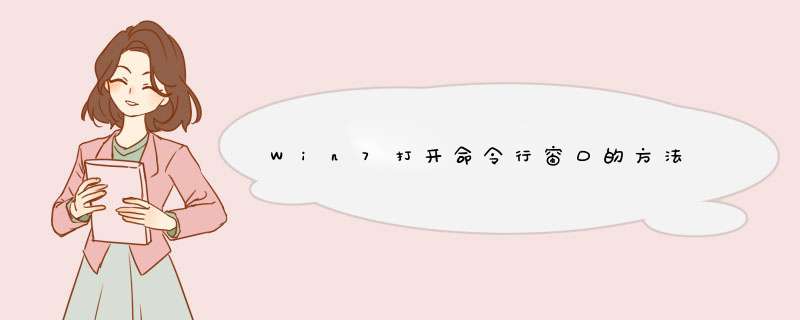
导语:有时我们会用到命令行工具,这时就需要打开电脑的命令行窗口,也就是Dos工具,然后再这个命令行窗口中输入可执行的命令完成我们想要的 *** 作,比如打开一个文件夹或者删除文件等。那么Win7如何打开命令行窗口呢?下面我就给大家带来Win7打开命令行窗口的方法,一起来看看吧。
方法如下:
方法一:
1、点击自己的电脑中的开始菜单,在菜单中找到运行。
2、点击运行菜单进入电脑的运行命令窗口,在运行窗口的输入框中可以输入应用的名称或应用的文件名输入完成之点击确定电脑就会自动找到当前电脑path环境中相关的应用执行,前题是输入的应用名称必须丰硕。
3、在运行窗口的'输入框中输入CMD然后在窗口的左下角有一个确定按钮鼠标点击它就可以打开window的一个命令窗口了。当然在输入CMD之后按键盘上的回车键也可打开命令窗口。
4、进入命令后如果对命令不懂的话可用help命令来显示出所有命令。
方法二:
1、依旧是点击电脑的开始图标,
2、然后在开始菜单中有一个所有程序菜单把鼠标称上去或点击都可。
3、在所有程序列表中拖动右边的滚动条直到找到附件。
4、鼠标点击附件然后在附件列表中找到命令提示符点击命令提示符就可以打开命令行窗口了。
如你还不知道怎么打开命令行窗口的也不要着急,先看完上述的内容在去解决也不迟。打开命令行窗口的方法有很多种,你自己选择一种方法去打开。以上就是我带来的Win7打开命令行窗口的方法,感谢大家的阅读!
cleanmgr——打开磁盘清理工具 \x0d\x0acompmgmt.msc——计算机管理 \x0d\x0aconf——启动 netmeeting \x0d\x0acharmap——启动字符映射表 \x0d\x0acalc——启动计算器 \x0d\x0achkdsk.exe——Chkdsk磁盘检查 \x0d\x0acmd.exe——CMD命令提示符 \x0d\x0acertmgr.msc——证书管理实用程序 \x0d\x0acliconfg——SQL SERVER 客户端网络实用程序 \x0d\x0aClipbrd——剪贴板查看器 \x0d\x0aciadv.msc——索引服务程序 \x0d\x0advdplay——DVD播放器 \x0d\x0adiskmgmt.msc——磁盘管理实用程序 \x0d\x0adfrg.msc——磁盘碎片整理程序 \x0d\x0adevmgmt.msc—— 设备管理器 \x0d\x0adrwtsn32—— 系统医生 \x0d\x0adxdiag——检查DirectX信息 \x0d\x0adcomcnfg——打开系统组件服务 \x0d\x0addeshare——打开DDE共享设置 \x0d\x0aexplorer——打开资源管理器 \x0d\x0aeventvwr——事件查看器 \x0d\x0aeudcedit——造字程序 \x0d\x0afsmgmt.msc——共享文件夹管理器 \x0d\x0agpedit.msc——组策略 \x0d\x0aiexpress——***工具,系统自带 \x0d\x0alogoff——注销命令 \x0d\x0alusrmgr.msc——本机用户和组 \x0d\x0amstsc——远程桌面连接 \x0d\x0aMsconfig.exe——系统配置实用程序 \x0d\x0amem.exe——显示内存使用情况(如果直接运行无效,可以先运行cmd,在命令提示符里输入mem.exe>d:a.txt 即可打开d盘查看a.txt,里面的就是内存使用情况了。当然什么盘什么文件名可自己决定。) \x0d\x0amplayer2——简易widnows media player \x0d\x0amspaint——画图板 \x0d\x0amplayer2——媒体播放机 \x0d\x0amagnify——放大镜实用程序 \x0d\x0ammc——打开控制台 \x0d\x0amobsync——同步命令 \x0d\x0anotepad——打开记事本 \x0d\x0anet start messenger——开始信使服务 \x0d\x0anet stop messenger——停止信使服务 \x0d\x0anet start messenger——开始信使服务 \x0d\x0anotepad——打开记事本 \x0d\x0anslookup——网络管理的工具向导 \x0d\x0antbackup——系统备份和还原 \x0d\x0anarrator——屏幕“讲述人” \x0d\x0antmsmgr.msc——移动存储管理器 \x0d\x0antmsoprq.msc——移动存储管理员 *** 作请求 \x0d\x0anetstat an——(TC)命令检查接口 \x0d\x0aNslookup——IP地址侦测器 \x0d\x0aoobe/msoobe /a——检查windows是否激活 \x0d\x0aosk——打开屏幕键盘 \x0d\x0aodbcad32——ODBC数据源管理器 \x0d\x0aprogman——程序管理器 \x0d\x0aperfmon.msc——计算机性能监测程序 \x0d\x0apackager——对象包装程序 \x0d\x0arononce p ——15秒关机 \x0d\x0aregsvr32 /u *.dll——停止dll文件运行(把*号换成要停止的dll文件名) \x0d\x0aregedt32——注册表编辑器 \x0d\x0arsop.msc——组策略结果集 \x0d\x0aregedit.exe——注册表 \x0d\x0aregsvr32 /u zipfldr.dll——取消ZIP支持 \x0d\x0asndrec32——录音机 \x0d\x0aservices.msc——本地服务设置 \x0d\x0asyncapp——创建一个公文包 \x0d\x0asysedit——系统配置编辑器 \x0d\x0asigverif——文件签名验证程序 \x0d\x0asndrec32——录音机 \x0d\x0ashrpubw——创建共享文件夹 \x0d\x0asecpol.msc——本地安全策略 \x0d\x0asyskey——系统加密 \x0d\x0aSndvol32——音量控制程序 \x0d\x0asfc.exe——系统文件检查器 \x0d\x0asfc /scannow——windows文件保护(扫描错误并复原) \x0d\x0atsshutdn——60秒倒计时关机命令 \x0d\x0ataskmgr——任务管理器 \x0d\x0autilman——辅助工具管理器 \x0d\x0awinchat——自带局域网聊天 \x0d\x0awinmsd——系统信息 \x0d\x0awinver——检查Windows版本 \x0d\x0awmimgmt.msc——打开windows管理体系结构(WMI) \x0d\x0awupdmgr——windows更新程序 (不是正版系统不要打开) \x0d\x0aWscript.exe——windows脚本宿主设置 \x0d\x0awrite——写字板 \x0d\x0awiaacmgr——扫描仪和照相机向导\x0d\x0a窗口控制快速键 \x0d\x0aWin+Home: 将所有使用中窗口以外的窗口最小化(和摇动使用中窗口一样意思) \x0d\x0aWin+Space:将所有桌面上的窗口透明化(和鼠标移到工作列的最右下角一样意思) \x0d\x0aWin+上方向键:最大化使用中窗口(和将窗口用鼠标拖到屏幕上缘一样意思) \x0d\x0aShift+Win+上方向键:垂直最大化使用中窗口(但水平宽度不变) \x0d\x0aWin+下方向键:最小化窗口/还原先前最大化的使用中窗口 \x0d\x0aWin+左/右方向键:将窗口靠到屏幕的左右两侧(和将窗口用鼠标拖到左右边缘一样意思) \x0d\x0aShift+Win+左/右方向键:将窗口移到左、右屏幕(如果你有接双屏幕的话)工作列快速列 \x0d\x0aWin+1~9:开启工作列上相对应的软件,从左到右依顺序为 Win+1 到 Win+9 \x0d\x0aShift+Win+1~9:开启对应位置软件的一个新「分身」,例如 firefox 的话会是开新窗口(鼠标是Shift+点软件) \x0d\x0aCtrl+Win+1~9:在对应位置软件已开的分身中切换。 \x0d\x0aAlt+Win+1~9:开启对应位置软件的右键选单。 \x0d\x0aWin+T:工作列的 Alt+Tab \x0d\x0aCtrl+Shift+鼠标点软件:以管理员权限开启该软件 \x0d\x0a档案总管 \x0d\x0aCtrl+Shift+N:开新资料夹 \x0d\x0aAlt+上方向键:到上一层资料夹 \x0d\x0aAlt+P:预览面版的开关 \x0d\x0aShift+右键点选档案:出现「钉选到开始菜单」和「复制为路径」两个额外的右键选项 \x0d\x0aShift+右键点选资料夹:出现「在新处理程序开启(另开新窗口)」、「在此处开启命令窗口(DOS!)」和「复制为路径」三个额外的右键选项 \x0d\x0a还有,可以在档案总管里按 Alt 叫出传统的选单。我的数据夹选项回来了! >_其它 \x0d\x0aWin+P:投影机输出设定(仅屏幕、同步显示、延伸、仅投影机) \x0d\x0aWin+ (+/-):放大、缩小 \x0d\x0aWin+G:在屏幕上的 Gadget 间切换
欢迎分享,转载请注明来源:内存溢出

 微信扫一扫
微信扫一扫
 支付宝扫一扫
支付宝扫一扫
评论列表(0条)